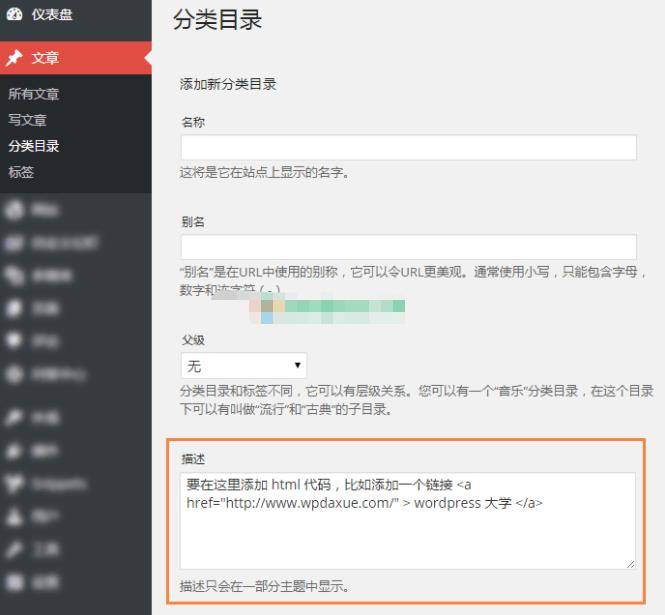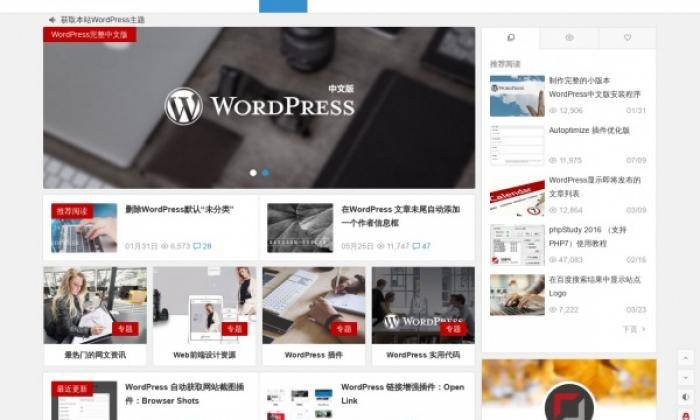dns如何更新(更新电脑dns)

本篇文章给大家谈谈dns如何更新,以及更新电脑dns对应的知识点,希望对各位有所帮助,不要忘了收藏本站喔。
刷新dns,详细教您怎么刷新DNS
用“WIN +R”快捷键打开运行窗口,输入“cmd”命令,进行命令行窗口。
在命令行窗口输入“ipconfig /flushdns”执行,刷新本地的DNS缓存数据。
如果在执行“ipconfig /flushdns”时,出现下图所示的“无法刷新DNS解析缓存”的错误,一般是本地的“DNS Client”服务没有正常启动。
在命令行窗口输入“services.msc”,或者通过“控制面板”-》“管理工具”-》“服务”,进入服务管理窗口。启动“DNS Client”服务后,再在命令行窗口执行“ipconfig /flushdns”命令,就能成功刷新本地的DNS缓存了。

刷新DNS命令 如何刷新DNS缓存
1、“WIN +R”快捷键打开运行窗口,输入“cmd”命令点击确认。
2、在命令行窗口输入“ipconfig /flushdns”并摁回车键刷新DNS缓存数据。
3、dns缓存信息清空了之后,再次输入命令来检查。
ipconfig /displaydns
ipconfig /displaydns显示dns缓存
ipconfig /flushdns 刷新DNS记录
ipconfig /renew重请从DHCP服务器获得IP
4、在执行命令时可能会出现下图所示的“无法刷新DNS解析缓存”的错误,一般是本地的“DNS Client”服务没有正常启动。
5、若是出现前一步骤错误则用“WIN +R”快捷键打开运行窗口,在运行窗口输入“services.msc”进入服务管理窗口,如需所示启动“DNS Client”服务再执行第二步的命令即可。
怎样刷新dns
刷新本机DNS服务器的方法:
新建设的网站域名需要解析,但是DNS解析服务确并非对每个DNS服务器时时生效,下面介绍能够快速访问新服务器的方法:
一种是刷新本机DNS信息,另一种是更改本地DNS服务器。先说第一种,第一种的工作方式相当于去除本地DNS缓存,重新从ISP获取DNS信息,以达到更新DNS解析服务的方法,这种方法也是网上熟称的刷新DNS缓存。刷新dns缓存让你可以得到新的域名解析。当你无法正确访问一个新注册的域名时就可以刷新dns缓存试试。刷新dns缓存非常简单,任何时候都以进行。
在不同的系统中刷新DNS缓存的方法如下。
如果是Microsoft Windows (Win XP, Win ME, Win 2000, Win 98)系统:
1. 开始——运行——输入 cmd 并回车
2. 在打开的命令行窗口,输入 ipconfig /flushdns
3. 完成!你的Windows DNS 缓存已经得到刷新。
如果是Microsoft Windows Vista 或 Windows 7 系统:
1. 单击屏幕左下角的Microsoft Windows Vista或Windows 7 的开始标志
2. 单击 所有程序
3. 单击 附件
4. 右键单击命令提示符
5. 选择 以管理员身份运行
6. 在打开的命令行窗口,输入
ipconfig /flushdns
你将会看到如下的确认信息:
Windows IP 配置
已成功刷新 DNS 解析缓存。
如果是Linux系统,刷新 DNS 缓存需要重起 nscd daemon :
1. 要重起 nscd daemon,在命令行窗口(terminal)输入
/etc/rc.d/init.d/nscd restart
2. 命令执行完毕,你的DNS缓存就被刷新了。
如果是比较新的Linux版本,你可能需要使用下面的命令:
/etc/init.d/nscd restart
有的会提示需要管理员权限,则需要在命令前加 su 或 sudo
su /etc/init.d/nscd restartor sudo /etc/init.d/nscd restart
在linux系统中,可能会提示无该命令或者无该目录,其实是没有安装 nscd ,ubuntu可通过以下命令安装,其他版本linux请自行搜索
apt-get install nscd
如须管理员权限,根据上面修改。如果成功,会有如下提示
* Restarting Name Service Cache Daemon nscd [ OK ]
如果是Mac OS X苹果系统:
1. 在命令行窗口(terminal)输入
lookupd -flushcache
例如:
bash-2.05a$ lookupd -flushcache
2. 命令执行完毕,你的DNS缓存就得到了更新。
较新的苹果Mac OS X系统应该使用下面的命令:
type dscacheutil -flushcache
由于我不是用MAC系统的,所以说的不是很详尽。
另一种是更改DNS服务器,因为不管你怎么刷新DNS,如果你的ISP的DNS信息没有刷新,你刷新了的DNS信息还是和原来的一样,这样我们就需要通过修改DNS服务器,以获得更新的DNS信息,因为修改域名信息后,各地的DNS服务器信息刷新速度不一值。
网上一般采用openDNS的服务器,服务器地址为208.67.220.220与208.67.222.222,也可以采用谷哥的DNS服务器,地址为8.8.4.4与8.8.8.8
windows的更新方法可看如下地址
ubuntu的更新方法如下:
右上角的网络连接——编辑连接——选择你使用的联网方式——编辑——IPv4设置。将方法设置为“自动…(仅地址)”。修改下方的DNS服务器。
MAC系统的话,自行搜搜吧,我也没用到MAC地址,不知道如何修改DNS服务器。
通过以上两种方法获取新的DNS信息,如果还无法访问你新的服务器,那就等待DNS服务器的信息更新吧。
关于如何查看新的DNS已生效,可以通过ping命令,ping 域名,如
ping -t
查看显示的IP是否是你新空间的IP,如果是,恭喜你,你的DNS信息已经生效。现在访问地址就不会解析到原来的虚拟空间上去了
怎么刷新路由器DNS
1、windows系统以win10系统为例,打开开始运行 cmd或 开始菜单找到 命令提示符。
2、进入命令提示符界面之后,输入 ifconfig/flushdns 刷新。可以执行多次。
3、如果执行失败的话,是有个服务没启动。打开开始运行,输入 service.msc。
4、打开服务控制台界面,找到dns client服务启动。再执行。
没有网络DNS怎么更新
往HOSTS文件中手工添加目标站点域名和IP地址对应关系的具体操作步骤:
1.首先打开本地工作站系统的资源管理器窗口,并在该窗口中依次展开“x:\windows\system32\drivers\etc”文件夹,在对应“etc”子文件夹窗口中找到HOSTS文件,当然我们也可以依次执行“开始”/“搜索”命令,来通过文件搜索的方法找到目标HOSTS文件;
2.其次用记事本之类的文本编辑程序打开HOSTS文件,在随后弹出的文件编辑窗口中我们可以一目了然地看到HOSTS文件中所有的站点域名和IP地址对应关系了,在缺省状态下该文件只包含“127.0.0.1 localhost”这一行内容,其中开头带“#”的行都不是有效的内容,只是具体的帮助信息而已;
3.接下来我们就可以将那些无法访问的站点解析条目手工输入添加到本地HOSTS文件中了,具体添加格式应该是先输入目标站点域名所对应的IP地址,之后输入空格并连接具体的域名信息,比方说笔者在这里手工添加了“218.244.147.47 ”;在确认信息输入正确后,再依次执行文件编辑窗口中的“文件”/“保存”命令,将上面输入的内容按原名保存后,如此一来我们日后就能顺利将目标网站的域名解析成IP地址了。
4.通过刷新本地DNS缓存列表的方法来解决网页无法打开的故障,下面就是具体的刷新本地DNS缓存列表的操作步骤:
首先在本地工作站系统桌面中打开“开始”菜单,并执行其中的“运行”命令,从弹出的系统对话框中输入字符串命令“cmd”,单击“确定”按钮后,将系统屏幕切换到MS-DOS命令行工作模式;
其次在DOS命令行中,输入字符串命令“ipconfig /flushdns”,单击回车键后,我们将从如图4所示的结果界面中看到“successfully flushed the dns resolver cache”这样的提示, 这就意味着本地工作站DNS缓存列表中的信息已经被成功刷新了。之后,我们重新以域名形式访问目标站点时,相信目标网站的页面内容就能被正确打开了。
关于dns如何更新和更新电脑dns的介绍到此就结束了,不知道你从中找到你需要的信息了吗 ?如果你还想了解更多这方面的信息,记得收藏关注本站。